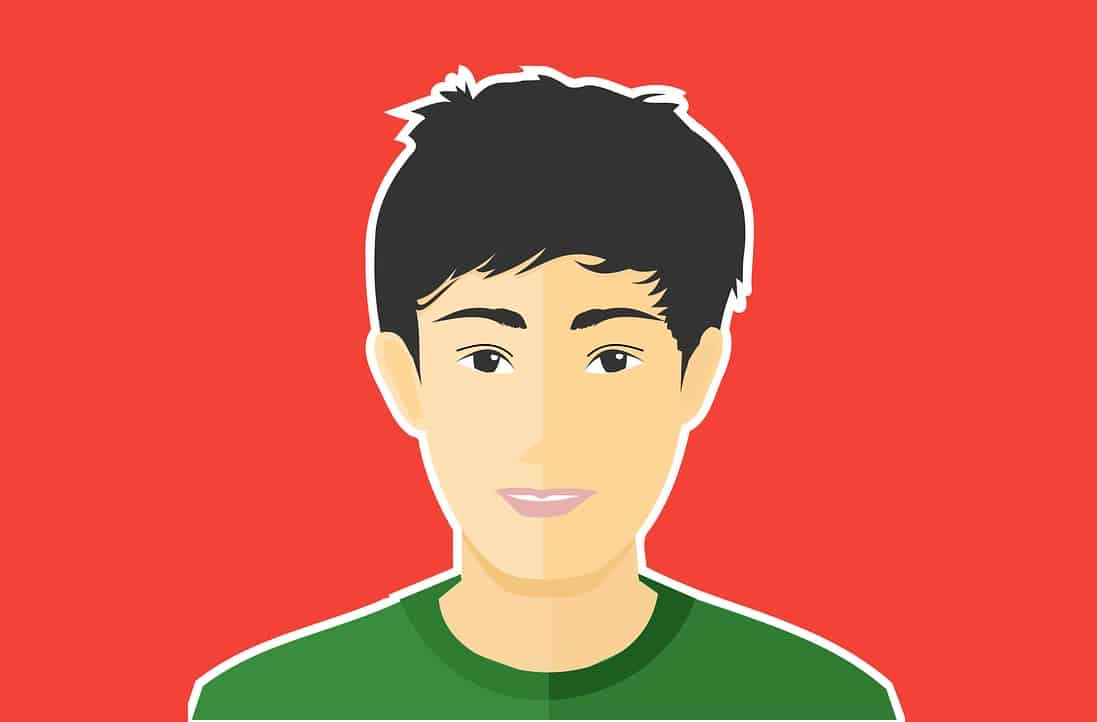
Αν θέλετε να μάθετε πώς να μετατρέπετε μια φωτογραφία σε καρτούν χρησιμοποιώντας το Adobe Photoshop, αυτή η ανάρτηση είναι ειδικά για εσάς.. Δεν μπορείτε να φανταστείτε τις ατελείωτες δυνατότητες που θα καταφέρετε να πετύχετε με τα εργαλεία που σας προσφέρει αυτό το πρόγραμμα. Χωρίς καμία αμφιβολία, θα επιτύχετε τα πιο δημιουργικά αποτελέσματα για να προσθέσετε στο χαρτοφυλάκιό σας ή να κάνετε εξατομικευμένα δώρα.
Με αυτό το μικρό σεμινάριο που πρόκειται να δούμε σε αυτή τη δημοσίευση, χρησιμοποιώντας το Photoshop θα μπορείτε να πραγματοποιήσετε διάφορες δημιουργικότητες και εκδόσεις εικόνων. Με τα απλά βήματα που θα σας δώσουμε, δεν θα είναι απαραίτητο να έχετε προηγμένες γνώσεις για το πρόγραμμα.
Πώς να μετατρέψετε μια φωτογραφία σε καρτούν
Σήμερα, θα μάθουμε πώς να μετατρέπουμε οποιαδήποτε φωτογραφία σε καρτούν. Ελπίζουμε ότι αυτό το σεμινάριο θα είναι εύκολο για εσάς να παρακολουθήσετε και πάνω από όλα να το εκτελέσετε και έχετε ένα αποτέλεσμα πραγματικά σύμφωνα με αυτό που ψάχνετε.
Βήμα 1. Θα ανοίξουμε ένα νέο αρχείο
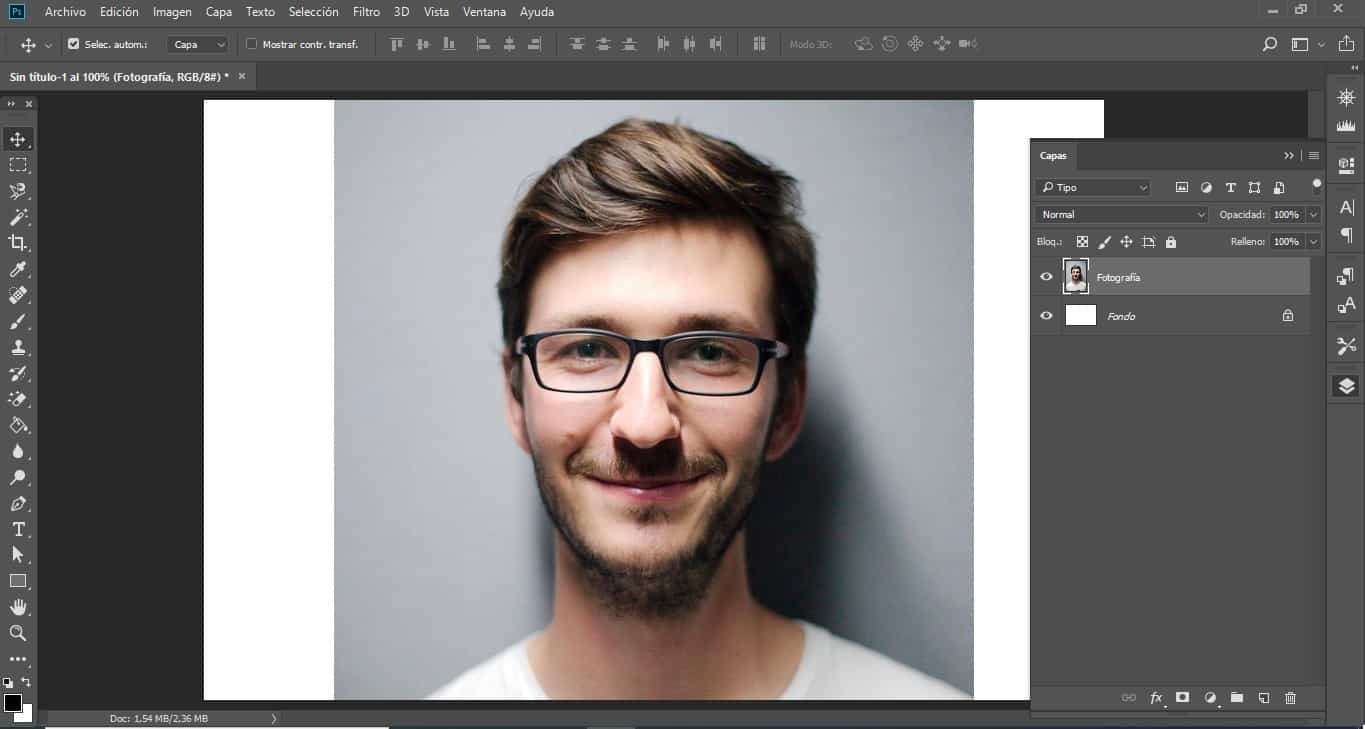
Όπως αναφέρουμε πάντα σε όλα τα σεμινάρια που κάνουμε, Το πρώτο πράγμα είναι να ανοίξετε το πρόγραμμα. Και μετά, το αρχείο που περιέχει τη φωτογραφία με την οποία πρόκειται να δουλέψουμεr. Στην περίπτωσή μας, είναι μια φωτογραφία ενός προσώπου που έχουμε κατεβάσει από μια δωρεάν τράπεζα εικόνων.
Βήμα 2. Προετοιμασία του πίνακα τέχνης
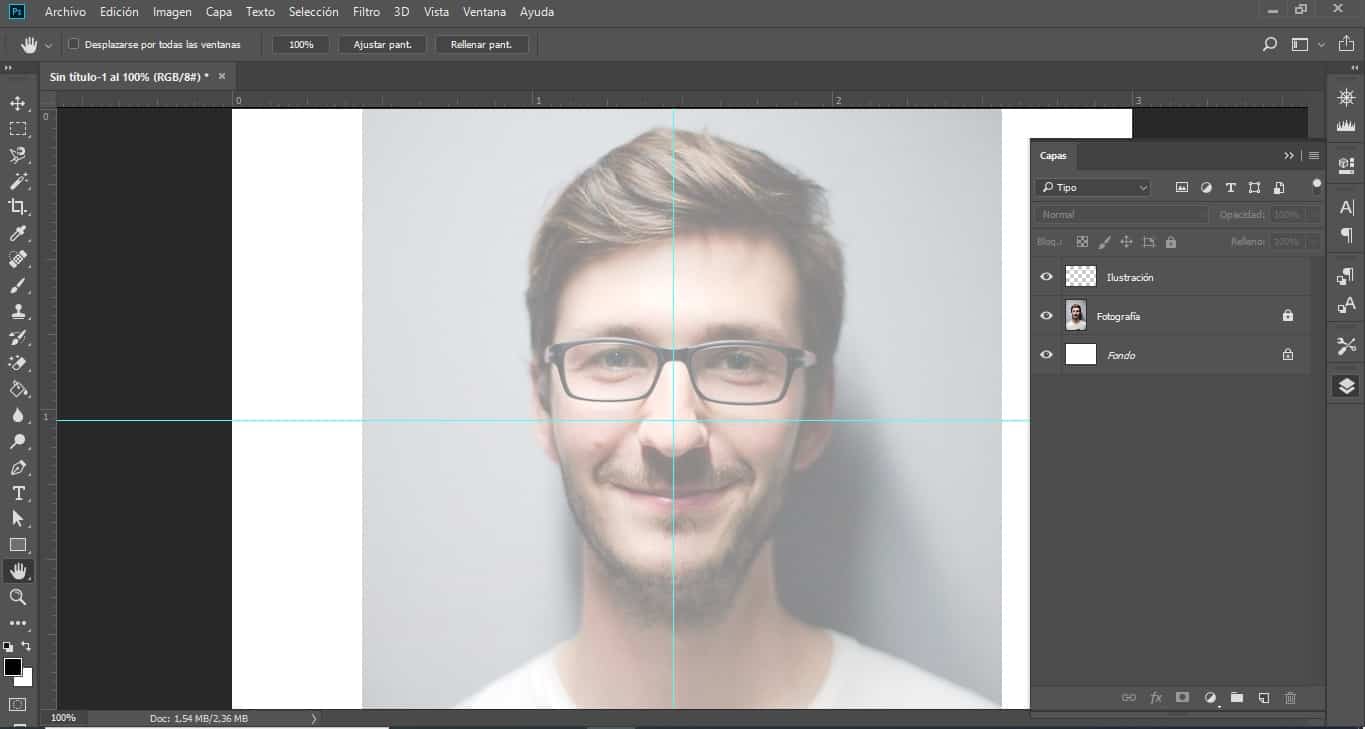
Μόλις ανοίξει το αρχείο εικόνας, αυτό που πρέπει να κάνετε είναι μειώστε την αδιαφάνεια της εν λόγω φωτογραφίας στο μισό της τιμής. Δηλαδή στο 50% ή σε ένα ποσοστό που νιώθεις άνετα να δουλεύεις.
Όταν έχετε ήδη την τέλεια αδιαφάνεια για να αρχίσετε να εργάζεστε, το επόμενο πράγμα που πρέπει να κάνετε είναι μπλοκάρετε αυτό το επίπεδο με την εικόνα και θα δημιουργήσετε ένα νέο. Αυτό το νέο επίπεδο, είναι βολικό να αλλάξετε το όνομα, στην περίπτωσή μας το έχουμε ονομάσει "Illustration".
Αυτή η διαδικασία μετατροπής μιας εικόνας σε φωτογραφία, μπορείτε να το κάνετε με τη βοήθεια ενός tablet γραφικών. Αν και χρησιμοποιείς και το ποντίκι σου, όπως πάντα με πολλή υπομονή χωρίς κανένα πρόβλημα.
Τότε θα λάβετε τους οδηγούς Photoshop, μπορείτε να το κάνετε μέσω της επάνω γραμμής εργαλείων στην επιλογή «παράθυρο» ή χρησιμοποιώντας τη συντόμευση Ctrl R. Όταν εμφανιστούν, πρέπει να τα σύρετε στο τραπέζι εργασίας σας, ένα κάθετο και ένα οριζόντιο στα κεντρικά μέρη της φωτογραφίας. Είναι πολύ σημαντικό όταν τοποθετήσετε τους οδηγούς να τους μπλοκάρετε. Μπορείτε να το κάνετε αυτό μεταβαίνοντας στην επιλογή επάνω προβολής και κάνοντας κλικ στους οδηγούς κλειδώματος.
Αυτό, το κάνουμε γιατί για να μπορείτε να δείτε καλύτερα το τελικό αποτέλεσμα της εικονογράφησης, πρόκειται να κάνουμε μόνο τη μισή φωτογραφία σε εικονογράφηση. Μπορείτε να ακολουθήσετε αυτό το ίδιο σχέδιο ή να φτιάξετε την εικόνα εντελώς.
Βήμα 3. Εργαλείο πινέλου
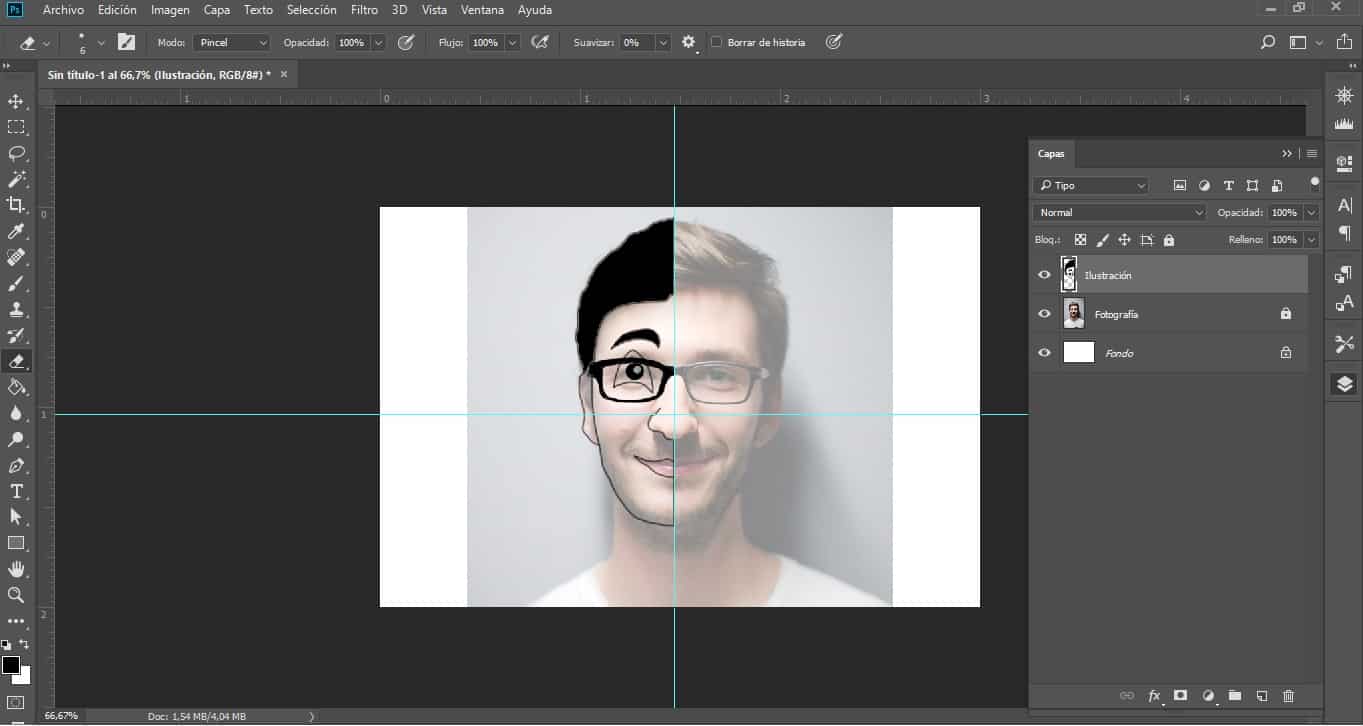
Μετά από όλα τα παραπάνω, είναι απαραίτητο να επιλέξετε το εργαλείο πινέλου, το οποίο μπορείτε να βρείτε στη γραμμή εργαλείων στην αριστερή πλευρά της οθόνης ή χρησιμοποιώντας τη συντόμευση Β. Το πινέλο με το οποίο θα δουλέψουμε έχει τιμή 100% σκληρότητας και μέγεθος με το οποίο ο καθένας σας αισθάνεται πραγματικά άνετος να δουλεύει.
Στην περίπτωση που εργάζεστε με tablet γραφικών, γνωρίζετε ήδη ότι ανάλογα με την πίεση με την οποία κάνετε τα ίχνη, θα φαίνονται λίγο πολύ παχιά. στο τραπέζι εργασίας σας. Εάν δεν συμβαίνει αυτό και σχεδιάζετε με το ποντίκι, μπορείτε να αλλάξετε το μέγεθος του πινέλου χειροκίνητα όπως απαιτείται από την εικόνα σας.
Θα αρχίσουμε να κάνουμε τη διαδικασία της καρικατούρας σιγά σιγά και να πετυχαίνουμε το καλύτερο αποτέλεσμα με τη βοήθεια του εργαλείου πινέλου. Επιπλέον, με τα διαφορετικά μεγέθη που μας προσφέρει. Όπως ήδη γνωρίζετε, δεν είναι μια απλή διαδικασία, αλλά χρειάζεται λίγο χρόνο, οπότε απαιτείται δουλειά και υπομονή. Δεν είναι απαραίτητο οι γραμμές να είναι τέλειες, αφού πρόκειται για χειροκίνητο σχέδιο.
Βήμα 4. Χρωματίστε και ρετουσάρετε
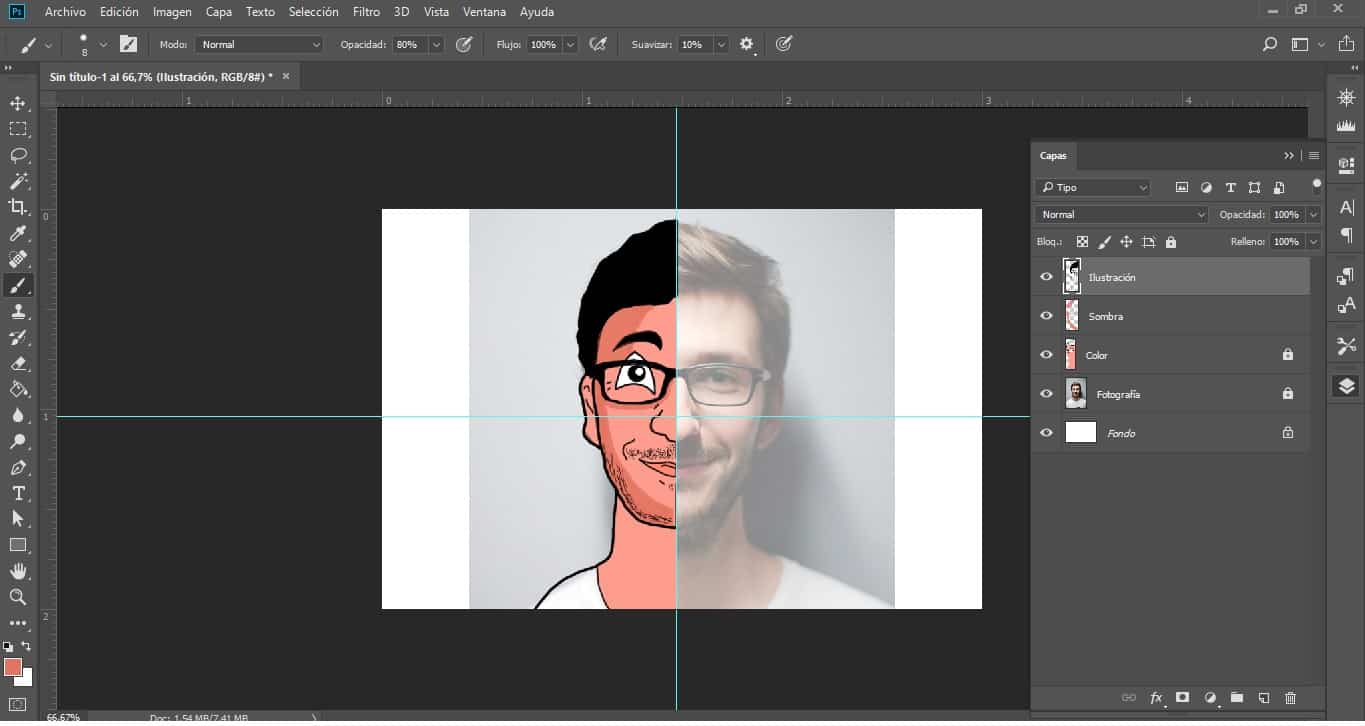
Όπως έχουμε υποδείξει, είναι μια απεικόνιση στο χέρι, οπότε μόλις ολοκληρωθεί το σχέδιο, τα παρακάτω βήματα θα είναι αυτά του προσθέστε χρώμα και ρετουσάρετε προσθέτοντας διαφορετικά εφέ.
Ήρθε η ώρα, του ρετουσάρετε μονοπάτια που δεν είναι απολύτως συνεπή με το αποτέλεσμα που αναζητούσατε. Μπορείτε να συμπληρώσετε σημεία όπου χρειάζεται πυκνότητα χρώματος, όπως μαλλιά, φρύδια, μάτια κ.λπ.
Περάστε τις διαδρομές των διαφορετικών τμημάτων του σχεδίου με ένα πιο χοντρό πινέλο και ένα πιο έντονο χρώμα από αυτό που χρησιμοποιήσατε. Με αυτό, θα επιτύχετε ένα πιο ολοκληρωμένο και ρεαλιστικό αποτέλεσμα. Σε περίπτωση που η εικόνα σας έχει λεπτομέρειες όπως γένια, φακίδες, ρυτίδες, είναι σημαντικό να τις σχεδιάσετε επίσης.
Μόλις έχετε την εικόνα με το αποτέλεσμα που αναζητούσατε, ήρθε η ώρα να μεταβείτε στο παράθυρο στρώσεων και να κλειδώσετε αυτό που περιέχει την εικόνα. Για να ξεκινήσετε να χρωματίζετε το σχέδιό σας, ανοίξτε ένα νέο στρώμα και απελευθερώστε την παλέτα χρωμάτων, χρησιμοποιώντας πάντα την αρχική εικόνα ως αναφορά.
Σε περίπτωση που θέλετε να προσθέσετε ένα εφέ σκιάς, πρέπει να δημιουργήσετε ένα νέο στρώμα πάνω από αυτό που περιέχει τη ζωγραφική της εικόνας σας. Με το σταγονόμετρο, θα επιλέξετε το χρώμα που χρησιμοποιήσατε για να βάψετε το πρόσωπο και στην έγχρωμη οθόνη θα αναζητήσετε ένα λίγο πιο σκούρο από αυτό για να πετύχετε ένα εφέ σκιάς.
Πάτα το Πλήκτρο Alt στο πληκτρολόγιό σας και σταθείτε ακριβώς στη μέση του επιπέδου χρώματος και σκιάς που μόλις δημιουργήσατε και κάντε κλικ για να συνδέσετε και τα δύο επίπεδα. Οτιδήποτε σχεδιάζετε στο στρώμα σκιάς θα εμφανίζεται στο στρώμα χρώματος. Και πάλι με το πινέλο, θα αρχίσετε να φτιάχνετε τις διαφορετικές σκιές που πιστεύετε ότι είναι απαραίτητες στην εικονογράφηση σας.
Να τελειωσει θα εξαλείψετε τους οδηγούς που έχουμε τοποθετήσει στην αρχή. Και στη συνέχεια, θα δημιουργήσουμε μια γραμμή με χοντρή πινελιά και λευκό χρώμα ώστε να μας δείχνει το τελικό αποτέλεσμα της δουλειάς μας με πιο εντυπωσιακό τρόπο.
Υπάρχουν εφέ στο Adobe Photoshop που σας δίνουν άμεσο αποτέλεσμα με ένα σχέδιο κόμικ ή διαφορετικές εφαρμογές για κινητά ή υπολογιστές με τον ίδιο στόχο. Αλλά πιστεύουμε ότι είναι απαραίτητο για όσους αγαπούν τη σχεδίαση και την εικονογράφηση να μάθουν πώς να χρησιμοποιούν αυτό το πρόγραμμα και τα διαφορετικά εργαλεία του για να επιτύχουν ένα πραγματικά εξατομικευμένο αποτέλεσμα της αρεσκείας σας.
Να θυμάστε ότι αυτή η διαδικασία απαιτεί χρόνο, επομένως θα πρέπει να είστε χαλαροί και να αφιερώνετε ώρες για να πετύχετε ένα πραγματικά επαγγελματικό αποτέλεσμα.